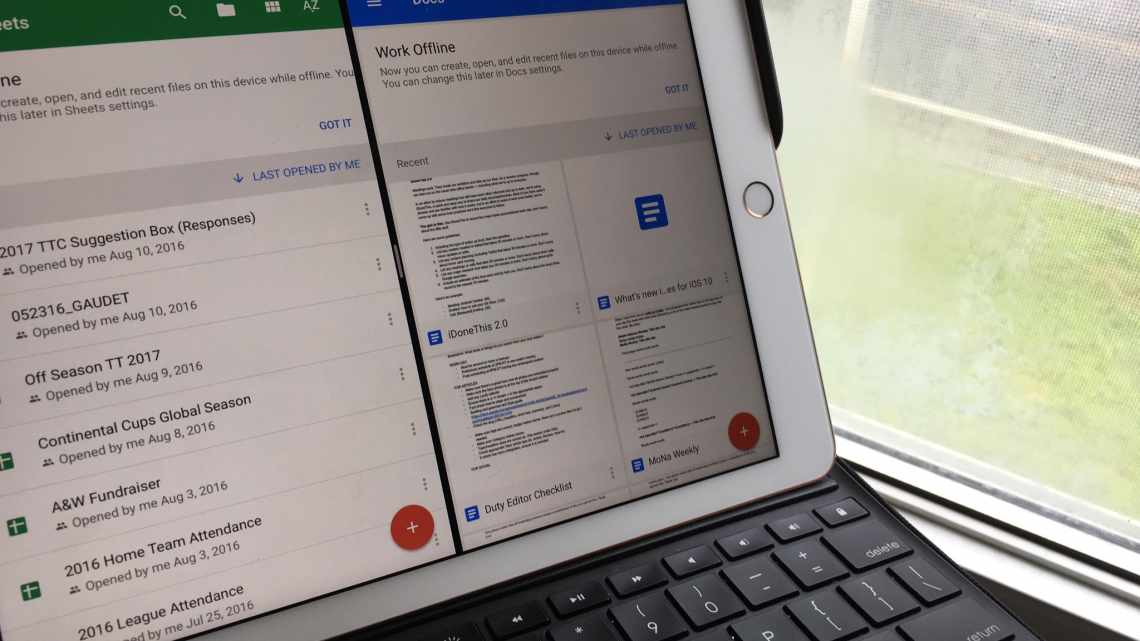Одной из лучших вещей в новых iPad, работающих под управлением iOS 9 и выше, стал режим многозадачности Split View. Для меня это нововведение наконец сделало iPad «продуктивным». Написание данной статьи происходило в одном окне, а поиск информации в другом окне Safari, главным образом это стало основной причиной начала интеграции моего iPad Pro в письменный процесс.
Но когда я ищу информацию или просто просматриваю страницы, я обычно ощущаю необходимость в двух открытых друг около друга вкладок Safari. К счастью, сделать разделение экрана в iOS 10 не так трудно. И для вашей iOS 9 имеются пути обхода.
iOS 10 и новее: Родной режим Split View
Если вы используете iOS 10 или новее на вашем iPad, которые поддерживают режим Split View (iPad Air 2, iPad mini 4, 9,7-дюймовый iPad Pro, 12,9-дюймовый iPad Pro), вы с самого начала можете воспользоваться двумя вкладками в Safari.
Имеется два способа включения режима Split View в Safari. И они довольно скрыты. Не пытайтесь в режиме Slide Over нажать на другой значок Safari.
Первый способ: Откройте обе вкладки, с которыми вы хотите работать в оконном режиме. Нажмите и удерживайте одну из вкладок, и вы увидите, как текущее окно просмотра переместится влево, а справа появится черная полоса.
iOS 9: iCab Mobile
Если вы все еще на iOS 9 и завидуете пользователям на iOS 10, или вам не нравится Safari и необходимо профессиональное приложение веб-браузера с большим количеством функций (больше похожий на настольный веб-браузер, чем мобильный) — используйте iCab Mobile.
Подключение к App Store
Price: Free
Скачать: iCab Mobile (149 руб.)
iOS 9: Sidefari
Sidefari является отличным хаком старой школы. Он использует Safari View Controller для отображения двух окон Safari рядом друг с другом. Его довольно сложно установить и начать использовать. И оно ограничено.
Но если вы решительно настроены на использование Safari в качестве вашего браузера (совместно с блокираторами контента), и хотите использовать режим Split View в iOS 9, то Sidefari станет вашим единственным выбором.
После загрузки приложения, вам необходимо сначала включить расширение Sidefari, нажав на кнопку «Поделиться» и выберите пункт «Дополнительно» в выпадающем окне. Здесь при желании можно включить оба расширения Sidefari.
У вас не будет панели вкладок в окне Safari и вкладки управления в Sidefari, но эй, это хоть что-то.
Открыть любую ссылку в Safari View Controller
Имеется довольно хороший скрытый хак внутри Sidefari, который поможет установить на ваш iPhone любое приложение. Когда вы столкнетесь с приложением, которое использует свой собственный встроенный браузер, а вы хотите воспользоваться Safari View Controller, нужно открыть выпадающее меню по ссылке и выбрать пункт «Открывать модально в Sidefari». Это позволит открыть страницу в Safari View Controller.
Подключение к App Store
Price: Free